WordPress Toolkit est une interface de gestion qui vous permet d'installer, de configurer et de gérer facilement WordPress dans Plesk. Dans cet article, nous allons vous montrer comment cloner un site Web WordPress dans Plesk. Commencez par accéder à votre panneau de contrôle Plesk via votre tableau de bord HostPapa.
Veuillez noter que WordPress Toolkit peut installer, configurer et gérer WordPress version 4.9 et ultérieure, et l'extension est gratuite avec les éditions Web Pro et Web Host Plesk. Il est disponible moyennant des frais pour l'édition Web Admin.
Comment cloner un site Web WordPress
Pour cloner un site Web WordPress, vous devez créer une copie complète du site Web avec tous les fichiers, la base de données et les paramètres du site Web.
Vous souhaiterez peut-être cloner un site Web WordPress pour l'une des raisons suivantes :
- Vous gérez une version intermédiaire d'un site Web WordPress sur un domaine ou sous-domaine distinct, et vous souhaitez la publier sur un domaine de production pour la rendre accessible au public .
- Vous avez un site Web WordPress accessible au public et vous souhaitez en créer une copie intermédiaire pour apporter des modifications sans affecter le site Web de production.
- Vous souhaitez créer une copie maîtresse d'un site Web WordPress avec des paramètres, des plugins et des thèmes de préconfiguration, puis la cloner pour démarrer un nouveau projet pour un client.
- Vous souhaitez créer plusieurs copies d'un site Web WordPress et apporter des modifications différentes à chacune.
Pour cloner un site Web WordPress, suivez ces étapes :
1. Allez sur WordPress .
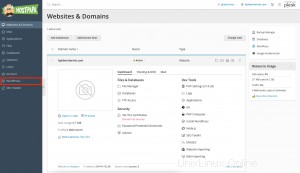
2. Cliquez sur Cloner sur la carte de l'installation WordPress que vous souhaitez cloner.
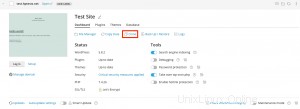
3. Choisissez la cible sur laquelle vous souhaitez cloner le site Web :
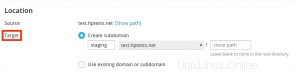
- Conserver Créer un sous-domaine pour que WordPress Toolkit crée un nouveau sous-domaine avec le préfixe de staging (par défaut). Vous pouvez l'utiliser ou saisir le préfixe de sous-domaine souhaité.
- Sélectionnez Utiliser un domaine ou un sous-domaine existant , puis sélectionnez le domaine ou sous-domaine souhaité dans la liste.
Remarque :assurez-vous qu'un site Web existant n'utilise pas actuellement le domaine ou le sous-domaine que vous avez sélectionné comme cible. Pendant le clonage, les données du site Web sur la cible peuvent être écrasées et perdues.
4. Si vous le souhaitez, vous pouvez modifier le nom de la base de données créée automatiquement lors du clonage.
5. Lorsque vous êtes satisfait de la cible et du nom de la base de données sélectionnés, cliquez sur Démarrer .
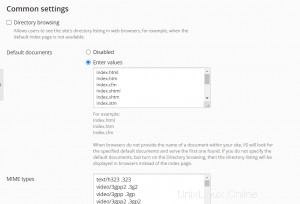
Le nouveau clone sera affiché dans la liste d'installation de WordPress lorsque le clonage sera terminé.